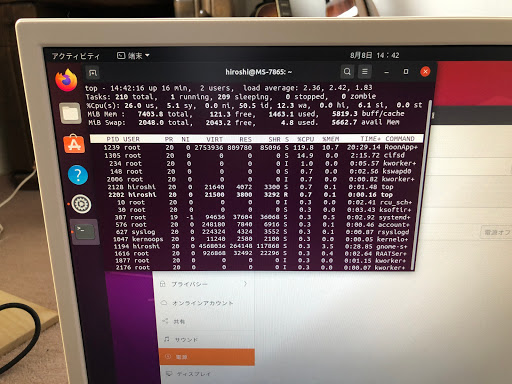Roonの中核である頭脳部分のCoreはWindows,MacOS,Linuxにインストール出来る。
ただし、必要とするスペックはCorei3以上のCPUが必要らしくて、結構重い処理をさせているようだ。
最近、安く買っておいたマザーボードがあってそれを使ってPCを組み立てるということをしていて、結果的にWindows10を起動しっぱなしにしていた省電力PCを退役?させた。
使い道を考えていたら、RoonCoreをインストールしてサーバにしようと思い立った。
『現在はiMac(Corei5)にRoonCoreを入れてiTunesでリッピングした音楽ファイルをライブラリとして利用している。』
それの代わりに使えないかということで、とりあえずやってみることにした。
ただしマシンのスペックが
とCPUがかなり貧弱なので、音楽再生しているときにCPU利用率が上がりまくるのではないかという懸念があった。
CPUパワーだけで言えば、Atomの一番早いやつとセレロンの一番遅いやつとの中間ぐらいの感じ。。。
ただし、消費電力は本当に少なくて12V2.5Aの電源アダプタで問題なく動いている。通常利用では15Wいかないくらいかなぁ。。。これなら起動しっぱなしでもそんなに抵抗ありません。
※今買おうとすると値段はアマゾンの製品ページをみてびっくり(笑)購入時はマザーとCPUで5千円だった。
まずは、OSをどうするか、MacOSは裏技を使わないと入れられないので、Windows10(現在インストールされている)を使うかLinuxを新たにインストールするかということになるが。
どうやら、音楽用として使うのであればLinuxの方が良いらしい。
理由は、Windowsだと(RoonCoreとして動作させるのには)いらないプロセスがたくさん動いていて低いスペックのPCで動かす場合は厳しいということ。
なので、Linuxをインストールすることになるが、Roonで動作確認されているのはUbuntu16であとはarcLinuxらしい。
使い慣れているDebianは記載になかったので、本当はDebianで最小インストールしたCUIのみで動かしたかったのだが、Ubuntuを使ってみることにした。
ubuntuの最新LTS版は20。。だいぶバージョンが上がっているが、基本は変わらないと思うので、最新のバージョンを使うことにする。
ubuntuのインストールに関しては、最小構成でインストールするくらいで他に特記することもない。そして、RoonCoreのインストールだが、こちらも、先人がうまいことやっているのでそちらを参照してその通りにすれば難しいことはない。
ただ、問題は。。。。。
20分ほどたつと、コントロールアプリからRoonCoreが見えなくなる。
どうやら、sleep状態に陥っているようだ。。。。。
Ubuntuをインストールしたデフォルト状態だと、GUIの設定に関わらず20分程度でsleep状態になるのが原因の様でした。
Ubuntuに慣れていないせいもあるのですが、GUIでsleepの設定を無効にする方法がわかりませんでした。
なので、
このページを参考にして、CUIでsleepを無効にしました。
自分のPCだと、
/etc/gdm3/greeter.dconf-defaults
の最後尾に
sleep-inactive-ac-timeout = 0
sleep-inactive-battery-timeout = 0
を追加しただけで、
/usr/share/gdm/dconf/90-debian-settings
に上記の2行が追加されていました。
これで、時間が経ってもRoonCoreが見えなくなることはなくなりました。
肝心のCPU利用率の方は
20%〜60%くらい。。。RoonCoreをインストールしたばかりでライブラリの構築途中でこのくらいなので、なんとかなると確信した。
これで、Linuxを使い余分なプロセスが走っていない分。音が良くなれば言うことなし!!
ですね(^_^)